
Компьютерный практикум в пакете Statistica. методические указания к выполнению лабораторных работ для студентов специальности. Мещерякова Т.В., Гасилов В.В
.pdfФедеральное агентство по образованию
Государственное образовательное учреждение высшего профессионального образования
Воронежский государственный архитектурно-строительный университет
Кафедра управления строительством
343
КОМПЬЮТЕРНЫЙ ПРАКТИКУМ В ПАКЕТЕ STATISTICA
Методические указания к выполнению лабораторных работ для студентов специальности
200503 “Стандартизация и сертификация”,
080507 «Менеджмент организации», 080502 «Экономика и управление на предприятии (строительство)»,
080801 «Прикладная информатика в экономике»
Воронеж 2009
УДК 519.2 ББК 32.973
Составитель:
Т. В. Мещерякова
Рецензент:
В. В. Гасилов, докт. экон. наук, проф., зав. каф. экономики строительства ГОУВПО ВГАСУ
Печатается по решению редакционно-издательского совета Воронежского государственного архитектурно-строительного университета
Компьютерный практикум в пакете STATISTICA: метод. указания к выполнению лаб. работ для студ. спец. 200503 / Т.В. Мещерякова ; Воронеж. гос. арх.-строит. ун-т. – Воронеж, 2009. - 48 с.
Приводятся краткие теоретические сведения современного анализа данных и статистики, а также алгоритмы решений задач в пакете STATISTICA.
Предназначены для студентов 3 курса специальности 200503“Стандартизация и сертификация” дневной формы обучения.
Ил. 38. Табл. 8. Библиогр.: 4 назв.
УДК 519.2 ББК 32.973
ВВЕДЕНИЕ
При решении задач, связанных с анализом данных при наличии случайных и непредсказуемых воздействий, математиками и другими исследователями (экономистами, социологами, биологами, психологами и т.д.) за последние два века был выработан мощный и гибкий арсенал методов, называемых в совокупности анализом данных (а также математической статистикой или прикладной статистикой). Эти методы позволяют выявлять закономерности на фоне случайностей, делать обоснованные выводы и прогнозы, давать оценки вероятности их выполнения или невыполнения.
Для успешного функционирования в условиях жесткой конкуренции фирмы, банки, строительные компании и т.д. нуждаются в тщательном анализе имеющейся информации и получении из нее надежных и обоснованных выводов. Потребность в средствах статистического анализа очень велика, что служит причиной развития рынка статистических программ. Различные по объему и качеству реализованной статистики, области применения, пользовательскому интерфейсу, цене, требованиям к оборудованию и т.п., эти пакеты программ отражают многообразие потребностей обработки данных в различных областях человеческой деятельности.
Пакет программ STATISTICA является пакетом общего назначения, данный вид программ наиболее распространен на рынке. Его отличает отсутствие прямой ориентации на специфическую предметную область, широкий диапазон статистических методов, дружелюбный интерфейс. Универсальность STATISTICA особенно полезна на начальных этапах обработки данных, когда речь идет о подборе статистической модели или метода анализа данных, а также в процессе обучения основам статистики.
Лабораторная работа 1
ВВЕДЕНИЕ В ПАКЕТ STATISTICA
Цель работы – приобрести основные навыки работы в пакете программ STATISTICA - освоить способы создания и открытия файлов, ввода и редактирования данных.
Пакет STATISTICA представляет собой интегрированную систему статистического анализа и обработки данных. Он состоит из 5 компонентов:
1)электронных таблиц для ввода и задания исходных данных, а также специальных таблиц для вывода результатов статистического анализа;
2)графической системы визуализации данных и результатов статистического анализа;
3)набора статистических модулей, в которых собраны группы логически связанных между собой статистических процедур;
3
4)специального инструментария для подготовки отчетов;
5)встроенных языков программирования, позволяющих расширить стандартные возможности системы.
В любом конкретном модуле можно выполнить определенный способ статистической обработки, не обращаясь к процедурам других модулей. Переключаться между модулями можно, как между обычными Windowsприложениями, выбирая их на панели переключателей модулей щелчком мыши.
Графические возможности доступны в любом статистическом модуле на любом шаге анализа.
Открытие, хранение и создание файлов данных в системе
STATISTICA
Запустить систему STATISTICA можно с помощью кнопки Пуск и выбора вменю курсором мыши команды Программы. В появившемся меню выбрать STATISTICA. После этого на экране компьютера появится Стартовая панель модуля. Отказаться от предлагаемого сервиса услуг можно, нажав CANCEL.Стартовая панель исчезнет, открыв Рабочее окно системы STATISTICA.
Рабочее окно системы STATISTICA имеет следующую структуру:
1.Верхний заголовок в рабочем окне STATISTICA является названием запущенного модуля. Далее: строка меню, панель инструментов, рабочая область. В рабочую область выводятся все документы системы, которые получаются в процессе анализа.
2.Меню занимает вторую строку основного окна модуля и содержит в себе систему выпадающих меню. Ряд пунктов меню, таких как File(Файл), Edit
(Правка), View (Buд), Windows (Oкнo), Не1р (Справка), стандартен для
Windows. Пункт Statistics специфичен для STATISTICA. Он позволяет среди прочих услуг вызвать стартовую панель (Startup Panel) модуля, находясь в этом модуле.
После того как пункт меню выбран, в нем можно инициировать необходимую команду различными способами:
•щелкнуть на имени команды мышью;
•нажать на клавишу с буквой, которая подчеркнута в названии ко-
манды;
•воспользоваться стрелками {вверх} и {вниз} для выбора нужной команды и клавишей Enter.
3. Панель инструментов занимает третью и четвертую строчку рабочего окна и располагается ниже строки меню.
Панель инструментов содержит кнопки для быстрого доступа к наиболее часто используемым командам меню. При помощи щелчка мышью на какой-либо кнопке можно получить быстрый доступ к соответствующей команде. Каждому типу документа STATISTICA соответствует своя панель
4
инструментов.
Файлы STATISTICA с исходными данными имеют расширение sta. При запусках автоматически открывается последний файл, с которым работали в системе. В рабочей области может находиться только один файл с исходными данными (однако может быть неограниченное число файлов с промежуточными значениями и графиков).
Открываются файлы стандартным для Windows способом. В строке меню выбирается пункт File (Файл). После щелчка левой кнопкой мыши в спустившемся меню выбираем команду Open (Open Data), далее в каталоге выделяется имя файла и нажимается кнопка ОК.
Исходные данные в системе STATISTICA организованы в виде электронной таблицы.
Столбцы электронной таблицы с исходными данными называются Variables (Пepeменные), а строки – Cases (Случаи). В качестве переменных обычно выступают исследуемые величины, а случаи - это значения, которые принимают переменные в отдельных измерениях.
Электронные таблицы могут содержать и численную, и текстовую информацию. Они поддерживают различные типы операций с данными.
Размер таблицы по умолчанию принят 10*10 (10 переменных с именами
VAR1, VAR2, VAR3 ,..., VAR10 и 10 пронумерованных случаев).
Размер таблицы (число строк и столбцов) можно увеличивать и уменьшать. Число столбцов регулируется кнопкой Vars (Переменные). После нажатия кнопки Vars на панели инструментов в выпадающем меню выбирают одну из команд: Delete Variable (удалить переменные) или Add Variable (Добавить пе-
ременные). Аналогично регулируется кнопкой Cases (Cлучаи) число случаев. Можно задавать заголовок таблицы, имена переменных и случаев. В качестве имен случаев можно использовать либо числа, либо текст, либо дату. Свойства переменной (имя, формат, код пропущенных значений, метка, формула для вычисления или связь) называют спецификацией переменной и устанавливают с помощью команды All Specs (Bce спецификации) или Current Specs (Текущие спецификации). Эти команды доступны после нажатия кнопки Vars (Перемённые) на панели инструментов или правой кнопки мыши. Переменные и случаи можно также копировать (Сору), удалять (Delete) и пр.
Выполнение заданий в пакете STATISTICA
Пример. Создать файл Gemat.sta 6v*15c с результатами воздействия лекарства «каптоприл» на кровяное давление. Исходные данные содержатся в таблице (рис. 1).
5
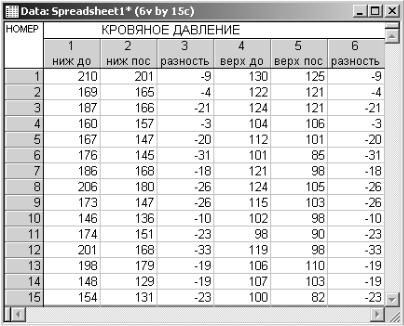
Рис. 1. Кровяное давление (в мм. ртутного столба) до и после приема каптоприла
В диалоговом окне выберите команду New (NewData). Задайте размер таблицы: Number of variables: 6, Number of cases: 15 ОК.
На экране появится пустая электронная таблица размером 6x15.
Шаг 1. Настройка размеров таблицы.
Если мы нажали ОК до того, как задали размеры таблицы, то по умолчанию откроется таблица размером 10х10. Для изменения количества столбцов и строк соответственно рассматриваемой задаче, нужно удалить лишние 4 переменных и добавить 5 случаев.
Нажмите кнопку Vars (Переменные) на панели инструментов и выберите команду Delete (Удалить). В диалоговом окне Delete Variables(удаление переменных) укажите диапазон удаляемых переменных:
From variable: VAR 7 (Начиная с переменной VAR 7). То Variable: VAR10 (По переменную VAR 10). ОК.
Далее нужно к указанным 10 случаям (Cases) добавить 5.
Нажмите кнопку Cases (Случаи) на панели инструментов и выберите команду Add (Добавить). В появившемся окне сделайте установки:
Number of Cases to Add или How many?: 5 (5 случаев). Insert After Case: 10 (После случая: 10)
Шаг 2. Оформление заголовка таблицы.
Кликните на белом фоне в таблице под строкой Data : Getтat.sta 6v*15c (Spreadsheet1) и введите заголовок таблицы: КРОВЯНОЕ ДАВЛЕНИЕ.
Шаг 3. Задание имен переменных.
Дважды кликните в клетке VAR1 электронной таблицы или сделайте выбор Variable Specs... В поле Name (Имя) открывшегося окна напишите: ниж до. Нажмите кнопку », переменной VAR2 присвойте имя ниж пос, », переменной
6
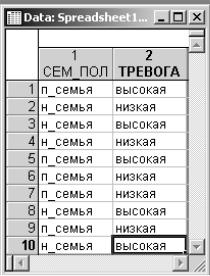
VAR4 присвойте имя верх до, », переменной VAR5 присвойте имя верх пос. Переменным VAR3, VAR6 присвойте имя разность.
Шаг 4. Ввод данных в электронную таблицу.
Введите данные в электронную таблицу с клавиатуры. Значения переменных VAR3 и VAR6 не вводите.
Шаг 5. Вычисление значений переменной по формуле.
Дважды кликните в клетке VAR3 электронной таблицы или сделайте выбор Variable Specs... В поле Long Name запишите формулу для вычисления:
=v2-v1 OK.
Аналогичным образом вычисляются и вводятся значения VAR6. (Этим переменным можно присвоить имя разность). (VariableSpecs... Naте).
Шаг 6. Сохранение файла данных.
Для сохранения файла Gemat.sta. 6v*15c выберите команды в верхней строке экрана File/Save (Save As) (Сохранить данные), в открывшемся окне в строке Имя файла наберите Gemat и щелкните по команде Сохранить. В дальнейшем, чтобы сохранить изменения, вносимые в файл, достаточно выбрать File/Save или можно также сохранить, набрав на клавиатуре CTRL+S.
Еще один пример: Создайте файл данных, как показано ниже. В файле содержатся результаты опроса 10 женщин (данные являются модельными) относительно их семейного положения и состояния уровня тревожности. Первая переменная СЕМ_ПОЛ описывает семейное положение женщины. Эта переменная принимает два значения: П_семья – полная семья, Н_семья – неполная семья (рис. 2).
Рис. 2. Пример построения файла данных (файл women1.sta)
Вторая переменная описывает самооценку личностной тревожности женщины. Она принимает два значения: низкая, высокая. Известно, что личностная тревожность характеризуется устойчивой склонностью воспринимать
7
жизненную ситуацию как угрожающую (содержащую в себе тайную угрозу). Из примера видно, что первая опрошенная женщина - наблюдение номер 1 (первая строка в таблице, рис. 2) – имеет полную семью и характеризует свое душевное состояние как тревожное. Вторая опрошенная женщина - наблюдение номер 2 (вторая строка таблицы) - имеет неполную семью и оценивает уровень своей тревожности как низкий и т.д.
Назовите этот файл women1.sta.
Эффективнее организовывать ввод текстовых значений можно, закодировав переменные следующим образом. Начнем с переменной СЕМ_ПОЛ. Дважды щелкните по заголовку левой кнопкой мыши, и на экране отобразится окно
Variable1 (переменная1)- СЕМ_ПОЛ. Выберите кнопку Text Label (Teкстовые значения). В открывшемся окне Text Label Editor (Редактор текстовых значе-
ний )- СЕМ__ПОЛ в колонке Text наберите в левой строке П_семья, а в колонке Numeric наберите 1. Это приведет к тому, что текстовому значению П_семья будет присвоен код 1. Аналогично во второй строке наберите Н_семья и число 2. Текстовому значению Н_семья будет присвоен код 2. Далее нажмите кнопку
ОК.
Теперь введите значения 1 в те ячейки переменной СЕМ_ПОЛ, в которых должно стоять текстовое значение П_семья. Введите значение 2 в те ячейки переменной СЕМ_ПОЛ, в которых должно стоять текстовое значение Н_семья. Таким же образом введите текстовые значения в ячейку переменной ТРЕВОГА.
Лабораторная работа 2
ПОСТРОЕНИЕ ТАБЛИЦ СОПРЯЖЕННОСТИ В ПАКЕТЕ STATISTICA
Цель работы – изучить связь признаков в номинальной шкале, научиться создавать и редактировать таблицы сопряженности, а также анализировать полученные результаты.
Для построения таблицы сопряженности в пакете STATISTICA необходимо выполнить следующие действия:
Шаг 1. Подведите курсор мыши к пункту Statistics, в появившемся меню сделайте выбор:Basic Statistics/Tables. Из различных видов анализа, доступных в этом модуле, выберите Tables and Banners (Tаблицы и заголовки) и нажмите кнопку ОК. На экране появится окно Specify Таble (Задать таблицы).
Шаг 2. Сначала выберите Crosstabulation tables (Таблицы сопряженно-
сти).
Шаг 3. Далее нажмите кнопку Specify tables (Задать таблицы). В появившемся окне выберем переменные, которые будут табулированы в таблице. Эти переменные задают разбиение исходных данных на группы, поэтому их часто называют также группирующими переменными. В данном случае будем табулировать значения переменных ТРЕВОГА. Выберем в первой колонке из
8
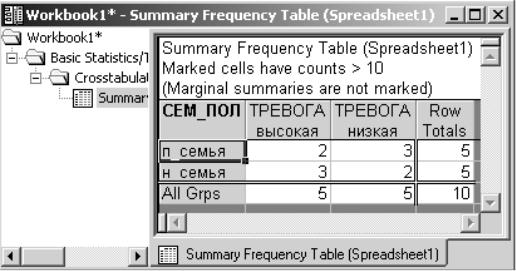
предложенных переменных переменную: 1-СЕМ_ПОЛ, во второй колонке: 2- ТРЕВОГА. (Заметьте, что вообще можно выбирать до 6 списков группирующихся переменных, что позволяет строить чрезвычайно сложные таблицы, содержащие гораздо больше переменных, чем в указанном примере.)
После выбора переменных нажмите кнопку ОК. Вы вновь вернетесь в диалоговое окно, оно немного изменилось: возле надписи Number of tables появилась цифра 1, потому что вы выбрали переменные и попросили систему построить одну таблицу.
Шаг 4. Нажмите ENTER на клавиатуре или кнопку ОК в верхнем правом углу диалогового окна. Система произведет вычисления и предложит просмот-
реть результат в окне Crosstabulation Tables Results (Результаты кросстабуля-
ции).
Шаг 5. В окне Crosstabulation Tables Results (Результаты кросстабуля-
ции) нажмите кнопку Review Summary Tables (Просмотреть итоговые табли-
цы). На экране появится таблица сопряженности (рис. 3).
Рис. 3. Таблица сопряженности
В этой таблице табулированы переменные СЕМ_ПОЛ и ТРЕВОГА; на пересечении строк и столбцов стоят абсолютные значения, вычисленные из исходного файла данных women1.sia.
Мы табулировали совместно значения двух переменных СЕМ_ПОЛ и ТРЕВОГА, такое действие называется кросстабуляцией.
Задание. Проанализируйте таблицу сопряженности.
Часто возникает необходимость вместе с абсолютными значениями привести в таблице проценты. Проценты по столбцу - это проценты, вычисленные относительно суммарного значения частот по столбцу.
Проценты по строке - это проценты, вычисленные относительно суммарного значения частот по строке. Проценты от общего числа вычисляются относительно суммы частот в таблице.
9
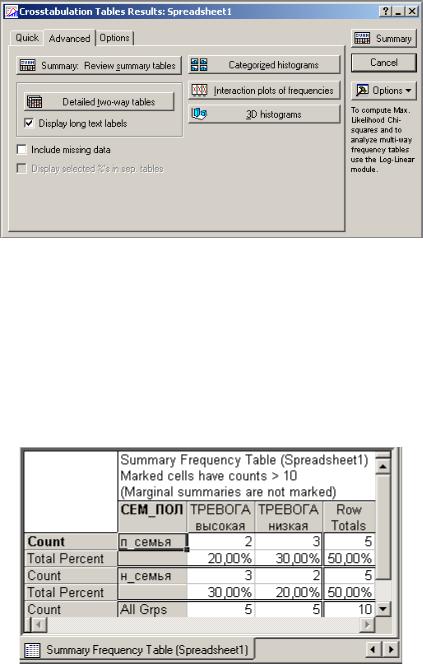
Шаг 6. Опять вернемся в окно Crosstabulation Tables Results (Результаты кросстабуляции), развернув его из нижнего угла экрана (рис. 4).
Рис. 4. Результаты кросстабуляции
Шаг 7. В окне Crosstabulation Tables Results (Результаты кросстабуляции) выберем в группе Option опцию Percentages of total сount (Проценты от общего числа).
Щелкните мышью в соответствующем квадрате. Далее нажмите кнопку
Summary (Просмотреть итоговые таблицы). На экране появится следующая таблица (рис. 5).
Рис.5. Итоговая таблица
Здесь рядом с абсолютными значениями появились относительные величины - проценты, вычисленные от общего числа женщин, т.е. от 10.
Таким образом, из таблицы видно, что
•20% женщин имеют полную семью и высокий уровень тревоги;
•30% женщин имеют полную семью и низкий уровень тревоги;
•30% женщин имеют неполную семью и высокий уровень тревоги;
10
